Azure Stack Hub でストレージ アカウントをバックアップする
この記事では、Azure Stack Hub 上での Azure Storage アカウント内のストレージ アカウントの保護と復旧について説明します。
ソリューションの要素
このセクションでは、ソリューションの全体的な構造と主要部分について説明します。
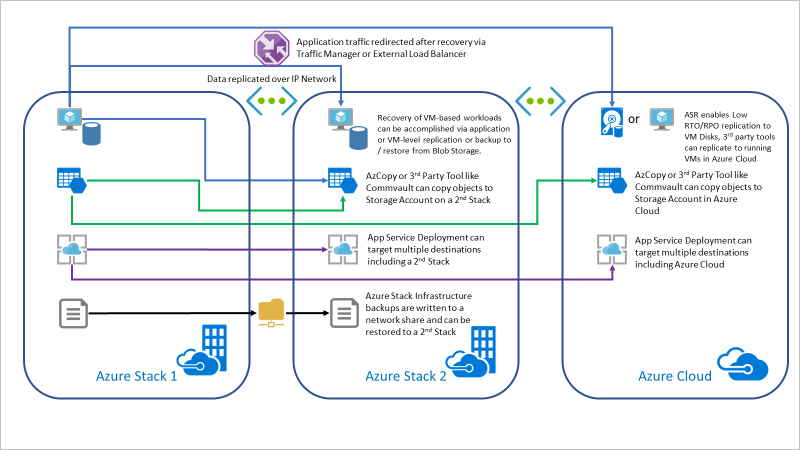
アプリケーション レイヤー
別の Azure Stack Hub スケール ユニット上のストレージ アカウント間でデータをレプリケートするには、複数の PUT BLOB または Put Block 操作を発行して、オブジェクトを複数の場所に書き込みます。 または、プライマリ アカウントへの Put 操作が完了した後、アプリケーションから Copy BLOB 操作を発行し、別のスケール ユニットでホストされているストレージ アカウントに BLOB をコピーできます。
スケジュールされたコピー タスク
AzCopy は、ローカル ファイルシステム、Azure Cloud Storage、Azure Stack Hub ストレージ、および s3 からデータをコピーするために利用できる優れたツールです。 現在、AzCopy では、2 つの Azure Stack Hub ストレージ アカウント間でデータをコピーすることはできません。 ソース Azure Stack Hub ストレージ アカウントからターゲット Azure Stack Hub ストレージ アカウントにオブジェクトをコピーするには、中継ローカル ファイルシステムが必要です。
詳細については、記事「Azure Stack Hub Storage でのデータ転送ツールの使用」の「AzCopy」を参照してください。
Azure Stack Hub (ソース)
これは、バックアップするストレージ アカウント データのソースです。
ソース ストレージ アカウントの URL と SAS トークンが必要になります。 ストレージ アカウントを使用する手順については、「Azure Stack Hub ストレージの開発ツールの概要」を参照してください。
Azure Stack Hub (ターゲット)
これは、バックアップするアカウント データを格納するターゲットです。 ターゲット Azure Stack Hub インスタンスは、ターゲット Azure Stack Hub とは別の場所にある必要があります。 また、ソースはターゲットに接続できる必要があります。
ソース ストレージ アカウントの URL と SAS トークンが必要になります。 ストレージ アカウントを使用する手順については、「Azure Stack Hub ストレージの開発ツールの概要」を参照してください。
中継ローカル ファイルシステム
AzCopy を実行したり、ソース Azure Stack Hub からコピーしてターゲット Azure Stack Hub に書き込むときにデータを格納したりするための場所が必要です。 これは、ソース Azure Stack Hub 内の中継サーバーです。
Linux または Windows サーバーを中継サーバーとして作成できます。 サーバーには、ソース ストレージ アカウント コンテナー内のすべてのオブジェクトを格納できる十分な領域が必要です。
- Linux サーバーを設定する手順については、Azure Stack Hub ポータルを使用した Linux サーバー VM の作成に関するページを参照してください。
- Windows Server を設定する手順については、Azure Stack Hub ポータルを使用した Windows サーバー VM の作成に関するページを参照してください。
Windows Server を設定したら、Azure Stack Hub PowerShell と Azure Stack Hub ツールをインストールする必要があります。
ストレージ アカウントのバックアップを設定する
ソースとターゲットのストレージ アカウントの BLOB エンドポイントを取得します。
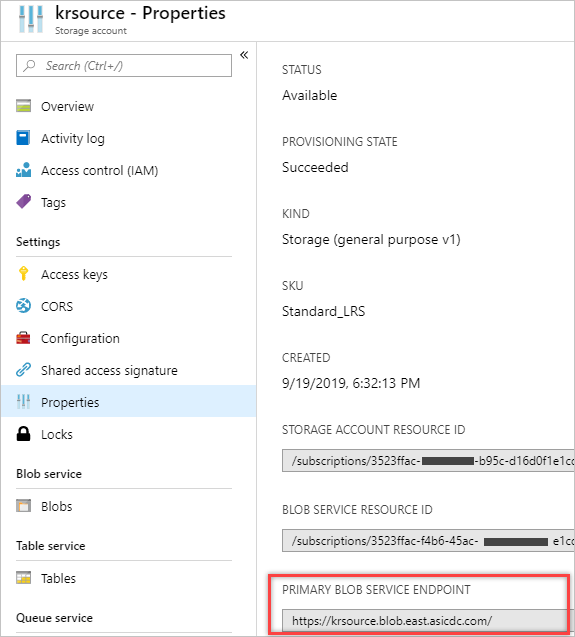
ソースとターゲットのストレージ アカウントの SAS トークンを作成し、記録します。
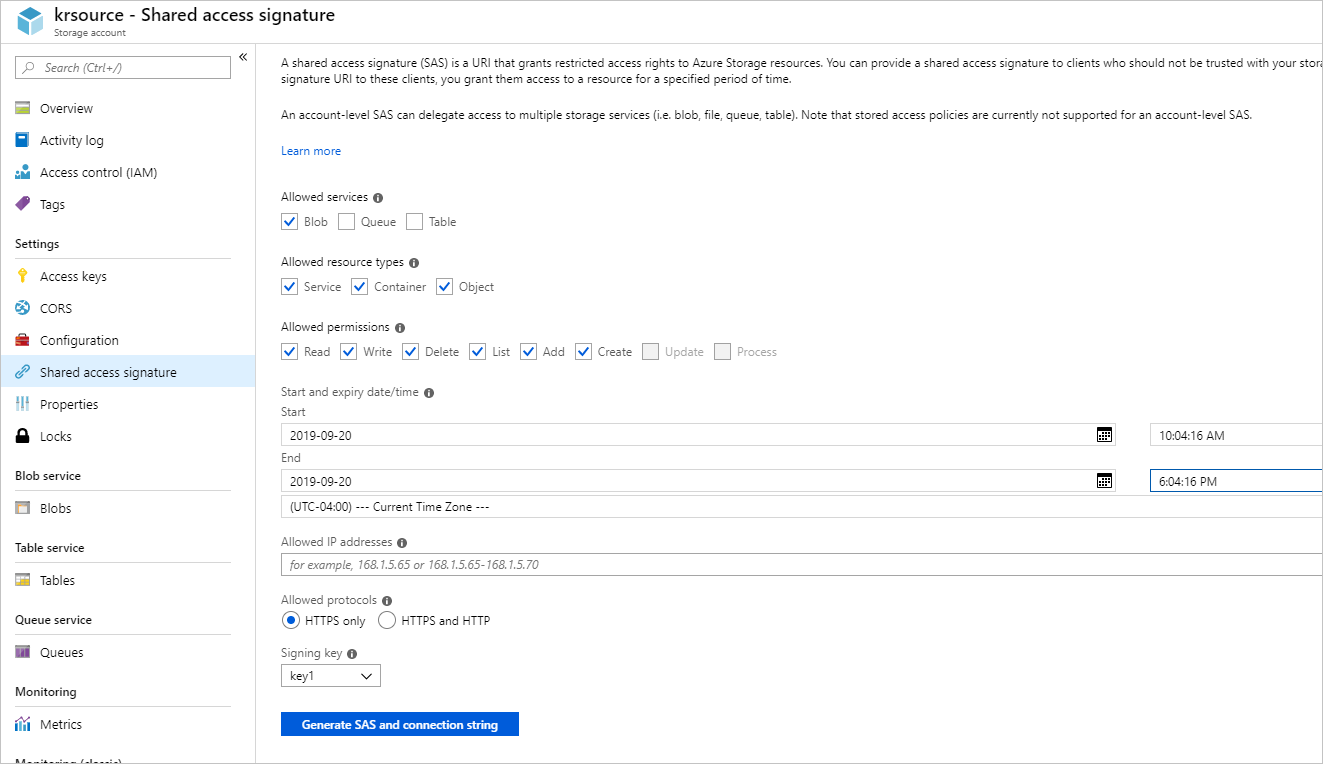
中継サーバーに AzCopy をインストールし、Azure Stack Hub ストレージ アカウントの API バージョンをアカウントに設定します。
- Windows サーバーの場合:
set AZCOPY_DEFAULT_SERVICE_API_VERSION=2017-11-09 PowerShell use: $env:AZCOPY_DEFAULT_SERVICE_API_VERSION="2017-11-09"- Linux (Ubuntu) サーバーの場合:
export AZCOPY_DEFAULT_SERVICE_API_VERSION=2017-11-09中継サーバー上でスクリプトを作成します。 実際のストレージ アカウント、SAS キー、および ローカル ディレクトリのパスを使用して、このコマンドを更新します。 スクリプトを実行して、ソース ストレージ アカウントからデータを増分コピーします。
azcopy sync "https:/<storagaccount>/<container>?<SAS Key>" "C:\\myFolder" --recursive=true --delete-destination=trueストレージ アカウント、SAS キー、およびローカル ディレクトリのパスを入力します。 これを使用して、ターゲット ストレージ アカウントにデータを増分コピーします
azcopy sync "C:\\myFolder" "https:// <storagaccount>/<container>?<SAS Key>" --recursive=true --delete-destination=trueCron または Windows のタスク スケジューラを使用して、ソース Azure Stack Hub ストレージ アカウントから中継サーバー上のローカル ストレージへのコピーをスケジュールします。 次に、中継サーバーのローカル ストレージからターゲット Azure Stack Hub ストレージ アカウントにコピーします。
このソリューションで実現できる RPO は、/MO パラメーター値と、ソース アカウントと中継サーバー間および中継サーバーとターゲット アカウント間のネットワーク帯域幅によって決まります。
- Linux (Ubuntu) サーバーの場合:
schtasks /CREATE /SC minute /MO 5 /TN "AzCopy Script" /TR C:\\<script name>.batパラメーター Note /SC 分単位のスケジュールを使用します。 /MO XX 分の間隔。 /TN タスク名。 /TR script.batファイルへのパス- Windows サーバーの場合:
Windows タスク スケジュールの使用の詳細については、「開発者向けのタスク スケジューラ」を参照してください。
災害時にストレージ アカウントを使用する
各 Azure Stack Hub ストレージ アカウントには、https://krsource.blob.east.asicdc.com/ など、Azure Stack Hub のリージョン名から派生した一意の DNS 名があります。 この DNS 名の書き込みと読み取りを行うアプリケーションでは、災害時にターゲット アカウント (https://krtarget.blob.west.asicdc.com/ など) を使用する必要がある場合に、ストレージ アカウントの DNS 名の変更に対応する必要があります。
アプリケーションの接続文字列は、オブジェクトの再配置を考慮して、災害が宣言された後に変更することができます。または、ソース ストレージ アカウントとターゲット ストレージ アカウントをフロントエンド処理するロード バランサーの前で CNAME レコードを使用する場合、手動フェールオーバー アルゴリズムを使用してロード バランサーを構成し、管理者がターゲットを宣言できるようにします。
MICROSOFT ENTRA ID または AD FS ではなくアプリケーションで SAS が使用されている場合、上記の方法は機能せず、ターゲット ストレージ アカウント URL とターゲット ストレージ アカウント用に生成された SAS キーを使用してアプリケーション接続文字列を更新する必要があります。
次のステップ
フィードバック
以下は間もなく提供いたします。2024 年を通じて、コンテンツのフィードバック メカニズムとして GitHub の issue を段階的に廃止し、新しいフィードバック システムに置き換えます。 詳細については、「https://aka.ms/ContentUserFeedback」を参照してください。
フィードバックの送信と表示